
콘텐츠
이 가이드에서는 Galaxy S8에서 앱 알림을 사용 중지하는 방법에 대해 설명합니다. 매일 수십 통의 알림을 듣고 싶지 않다면 기쁜 마음으로 알림을 모두 끌 수 있습니다. 그것이 당신이나 삼성 갤럭시 앱 스토어에 알려주는 일반 앱인지 여부.
사용자는 앱 및 날씨 알림, 업데이트 용 Google Play 스토어, 삼성의 핵심 서비스 및 기능을 관리하는 Galaxy 앱 스토어에서 알림을받습니다.
읽기 : 15 가지 일반적인 은하계 S8 문제 및 그 해결 방법
때로는 이러한 알림이 유용하지만 대부분 Galaxy App Store의 불필요한 홍보용 광고입니다. 아래 단계에 따라 Galaxy S8을 정리하고 모든 앱 알림을 제거하십시오.

Galaxy S8에서 앱 알림을 사용 중지하는 방법
삼성에서는 Galaxy S8 사용자가 앱 알림을 완전히 제어 할 수 있습니다. 앱별로 앱을 사용 또는 사용 중지 할 수있는 옵션이 있습니다. 즉, 목록에서 원하는 앱의 앱 알림을 사용 중지 할 수 있습니다.
- 머리로 설정 홈 화면, 앱 트레이의 앱에서 또는 알림 바를 당겨 기어 모양의 설정 버튼을 탭하여
- 고르다 알림
- 토글 모든 앱 목록 상단에있는 버튼
- 스크롤하여 앱 알림 사용 중지 원하는 앱에서
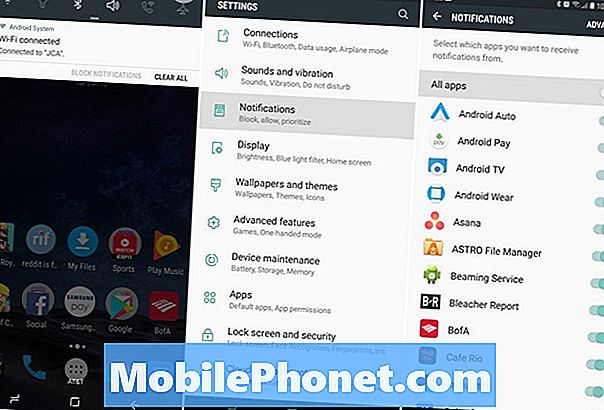
또한 더 많은 옵션을 위해 켜기 / 끄기 스위치를 전환하는 대신 앱 이름을 누를 수 있습니다. 이 중 일부는 조용히 알림을 표시하여 직장에서 소음을 최소화합니다. 잠금 화면에서 특정 앱에 대한 알림을 표시하거나 숨길 수 있으며 우선 순위 옵션까지 선택할 수 있습니다. 이 마지막 하나는 방해 금지 모드를 사용 중이라도 상관없이 알림 소리가 작동하는지 확인합니다.

Galaxy Apps 알림을 사용 중지하는 방법
또 다른 단계는 Galaxy App Store에 대한 앱 알림을 사용 중지하는 것입니다. 올웨이즈 온 디스플레이, 카메라 모드 및 기타 Galaxy 기능과 같은 기능은 여기에서 업데이트를 수신합니다. 그러나 지속적인 알림 및 광고는 필요하지 않습니다. 여기에서도 알림을 사용 중지해야합니다.

- 찾기 및 열기Galaxy Apps 앱 트레이에
- 탭(3 줄) 메뉴 버튼 화면 오른쪽 상단 근처
- 고르다 설정 팝업 메뉴에서
- 선택 취소 "알림 패널에 업데이트 표시"
- 다음 것, 푸시 알림 끄기 광고 및 홍보 자료
특히 업데이트 알림을 사용 중지 한 경우 자동 업데이트 앱을 사용하도록 설정하는 것이 좋습니다. 그렇지 않으면 Galaxy S8 및 Galaxy S8 +의 일부 핵심 기능에 사용할 수있는 소프트웨어 업데이트 및 새로운 기능 또는 개선 사항에 대해 알지 못할 것입니다.
위의 두 가지 지침을 따른 후에는 더 이상 각 앱의 알림을받지 않게되며 Galaxy 앱 스토어에서 더 이상 귀찮게하지 않을 것입니다. 이렇게하면 Galaxy S8에 대한 더 나은 경험을 제공하고 휴대 전화를 깨끗하게 유지하며 장치를 효율적으로 제어 할 수 있습니다.
이 가이드에서 Galaxy S8 카메라에 대해 더 자세히 알아 보거나 아래의 슬라이드 쇼에서 Galaxy S8 +의 우수 사례를 확인하십시오.
20 개의 Best Galaxy S8 + Cases






















